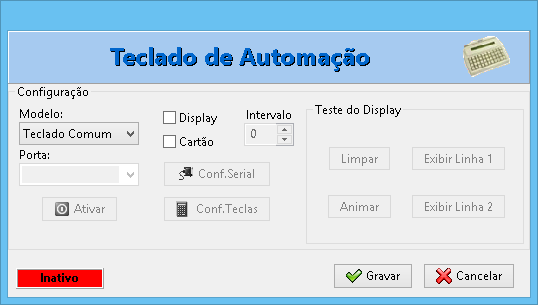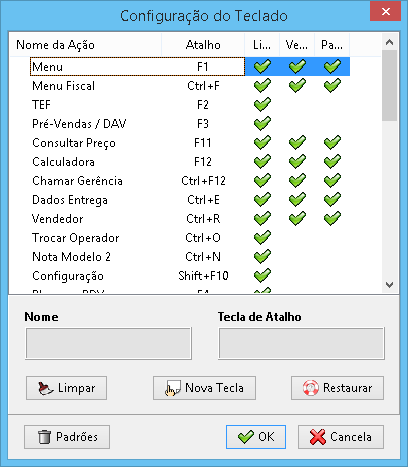Será exibido a tela conforme imagem 207, no campo Modelo informe se o Teclado Reduzido é ligado ao teclado ou a porta serial, se for serial informe também a porta serial a qual o teclado está conectado e clique no botão Gravar.
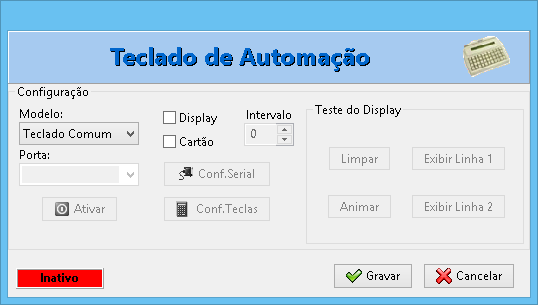
Imagem 207 - Configurando Teclado Reduzido.
- Modelo: Selecione o modelo do teclado reduzido;
- Porta: Informe a porta utilizada pelo teclado;
- Conf. Serial: Clique para realizar configurações avançadas da porta;
- Ativar/Desativar: Clique para ativar/desativar a comunicação com o teclado;
- Display: Marque esta opção se o teclado possui display;
- Cartão: Marque esta opção se o teclado possui leitor de cartão;
- Intervalo: Informe, em segundos, o intervalo entre as mensagens do display;
- Conf. Teclas: Clique para achar configurar os atalhos, conforme imagem 208.
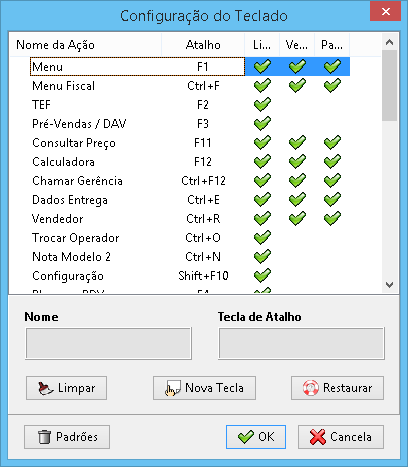
Imagem 208 - Configurando Teclas.
Esta opção permite que sejam configuradas as teclas de atalho para as funções do DJPDV, como Abrir Gaveta, Cancelar Cupom, Consultar Itens, etc. Para alterar as teclas de atalho:
- Selecione a função que deseja alterar, dando um clique em cima da mesma;
- Clique no botão Nova Tecla e informe pressionando a tecla que deseja utilizar;
- Após efetuar as alterações desejadas, clique no botão OK;
- Caso deseje desfazer as alterações, clique no botão Restaurar.
Após concluir as alterações, o DJPDV automaticamente fará a inicialização do terminal novamente.
- Limpar: Clique para limpar a seleção;
- Nova Tecla: Clique para atribuir uma nova tecla a ação selecionada;
- Restaurar: Clique para desfazer as alterações feitas agora;
- Padrões: Clique para restaurar os atalhos padrões;
- OK: Clique para gravar a configuração;
- Cancela: Clique para cancelar as alterações.
- Limpar: Clique aqui para limpar as linhas do display;
- Exibir Linha 1: Exibe a primeira linha do display;
- Animar: Clique para exibir uma mensagem animada no display;
- Exibir Linha 2: Exibe a segunda linha do display;
- Gravar: Clique para gravar a configuração;
- Cancelar: Clique para cancelar as alterações.
Voltar